FaceFusion 在这次重大更新中带来了许多全新的功能与改进,旨在提升用户体验并为面部处理任务提供更强大的工具。无论你是初次使用者还是经验丰富的开发者,这次更新都包含了众多值得关注的亮点,下面我们一一解析。
============================================================================================================
亮点更新
换脸器像素增强功能:换脸器的强力升级
FaceFusion 引入了换脸器像素增强,换脸器现在最高支持 1024x1024 分辨率的图像处理。这个功能让换脸效果更加细腻,面部细节展现更为逼真。

年龄调节处理器
用户可以通过该模式对面部进行年龄调整,支持单独使用或与其他模式结合。默认值为 0,正值增加年龄,负值减少年龄。通过结合面部增强和帧增强功能,可以确保最终输出的高质量效果。

面部编辑器:细致调整五官
基于 Live Portrait 的面部编辑器允许用户对脸部的五官进行精确调整,并支持视频和图像的处理。该功能可独立使用,也可与其他模式配合使用,适合需要精细调整面部特征的场景。比如下图让人脸嘴巴张开

表情控制
表情控制器允许通过换脸功能控制目标面部表情的变化,使换脸效果更加自然。

架构重构:一切皆任务
FaceFusion 进行了架构重构,推出了全新的任务系统。任务系统是 FaceFusion 的队列系统,你可以将多个操作加入队列并批量执行,大大提高了操作的效率。
如何使用任务系统
用户界面工作流现在有三种选项:
-
instant_runner:实时模式,不使用任务系统。
-
job_runner:任务运行模式,执行预设的任务队列。
-
job_manager:任务管理模式,可设置和管理任务。
该系统允许批量处理多个操作,极大提升了复杂项目的效率。
这里介绍个使用案例来解析用法:
使用案例一:我需要先用一张照片实现图片换脸,然后在用这张照片(也可以是其他照片)实现视频换脸
①.首先将UI工作流程切换到job_manager,任务操作选择job-create,任务ID自己随便输入一个英文命名就好,比如 batch1,点击应用

终端会有 任务已创建的输出信息

②.选择源文件,和目标文件,源文件就是需要替换上去的人脸图片,目标文件就是被替换的人脸素材图片/视频,可以加上人脸增强的操作和其他界面上拥有的操作都是可以的。

界面操作选择好后,界面滑动到底部,按图操作,点应用

成功会有日志输入

③.目标文件选择视频文件,其他部分界面选择和之前一样

界面滑动到底部选择应用

终端会有输出

④.提交任务 任务操作选择job-submit即可,然后点击应用

终端会输出任务已提交

⑤.执行任务 UI工作流程选择job_runner 任务操作选择job-run即可,任务ID选择之前创建的,一般会自动设置成之前创建的任务ID不用再选,然后点击开始。即可实现任务的批量处理

上述的②③都是步骤添加的过程,并非只能添加两个步骤,你可以想添加多少个步骤就添加多少个步骤,看你需求来的。
获取方式扫下图
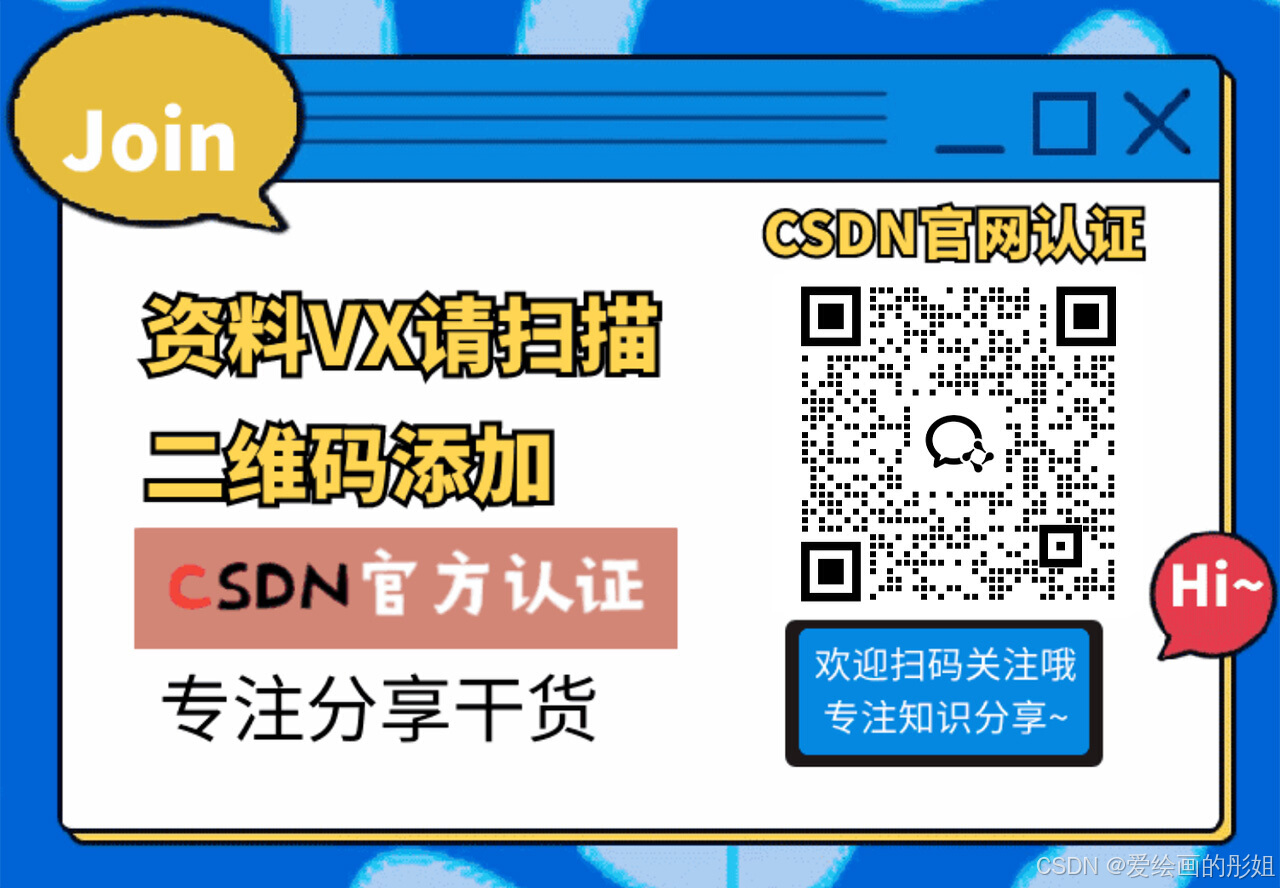
写在最后
感兴趣的小伙伴,赠送全套AIGC学习资料,包含AI绘画、AI人工智能等前沿科技教程和软件工具,具体看这里。
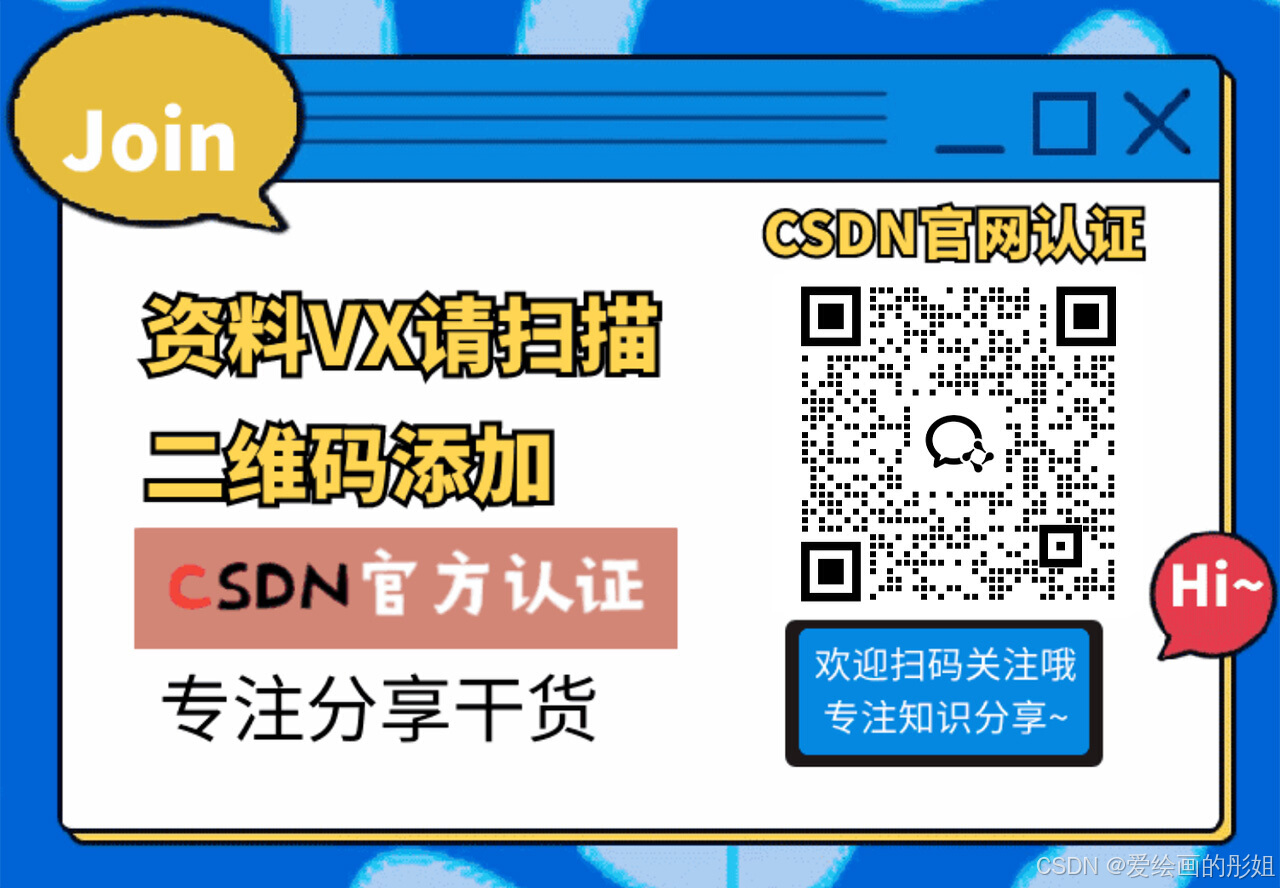
AIGC技术的未来发展前景广阔,随着人工智能技术的不断发展,AIGC技术也将不断提高。未来,AIGC技术将在游戏和计算领域得到更广泛的应用,使游戏和计算系统具有更高效、更智能、更灵活的特性。同时,AIGC技术也将与人工智能技术紧密结合,在更多的领域得到广泛应用,对程序员来说影响至关重要。未来,AIGC技术将继续得到提高,同时也将与人工智能技术紧密结合,在更多的领域得到广泛应用。

一、AIGC所有方向的学习路线
AIGC所有方向的技术点做的整理,形成各个领域的知识点汇总,它的用处就在于,你可以按照下面的知识点去找对应的学习资源,保证自己学得较为全面。


二、AIGC必备工具
工具都帮大家整理好了,安装就可直接上手!

三、最新AIGC学习笔记
当我学到一定基础,有自己的理解能力的时候,会去阅读一些前辈整理的书籍或者手写的笔记资料,这些笔记详细记载了他们对一些技术点的理解,这些理解是比较独到,可以学到不一样的思路。


四、AIGC视频教程合集
观看全面零基础学习视频,看视频学习是最快捷也是最有效果的方式,跟着视频中老师的思路,从基础到深入,还是很容易入门的。

五、实战案例
纸上得来终觉浅,要学会跟着视频一起敲,要动手实操,才能将自己的所学运用到实际当中去,这时候可以搞点实战案例来学习。

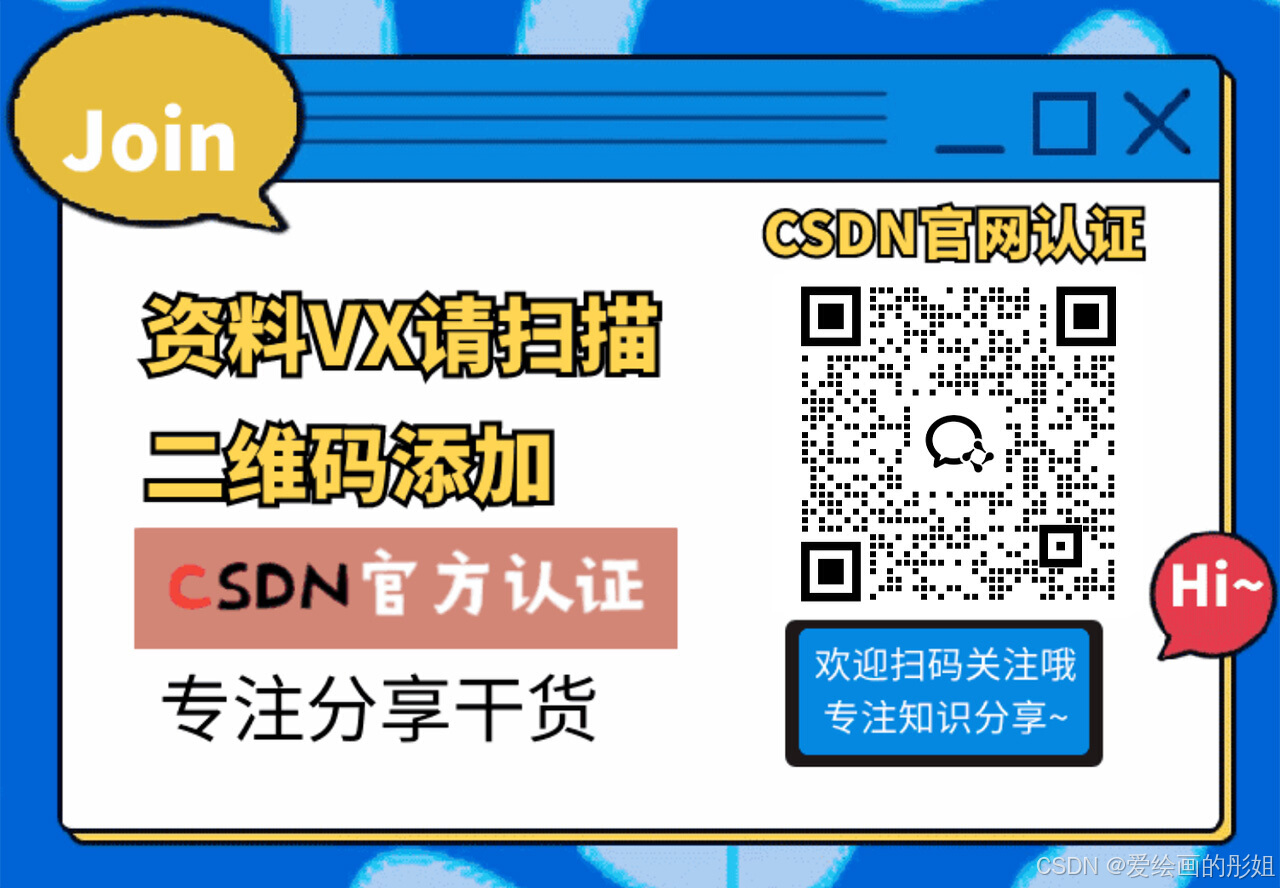
若有侵权,请联系删除























 4336
4336

 被折叠的 条评论
为什么被折叠?
被折叠的 条评论
为什么被折叠?








